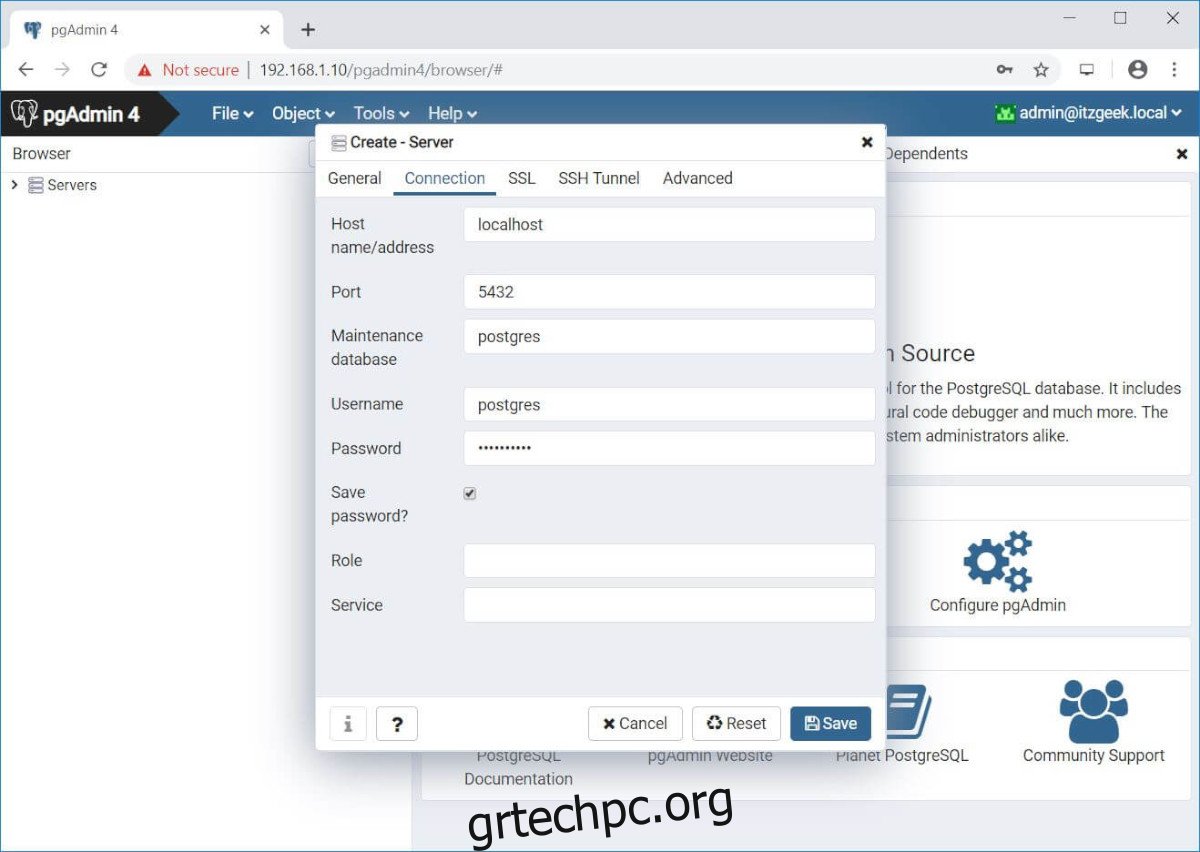Το Pgadmin είναι ένα εργαλείο διαχείρισης και ανάπτυξης ανοιχτού κώδικα για το PostgreSQL, το λογισμικό ανοιχτής βάσης δεδομένων. Αυτό το εργαλείο είναι απαραίτητο για όσους εργάζονται σε μεγάλο βαθμό με την PostgreSQL. Δείτε πώς μπορείτε να εγκαταστήσετε την εφαρμογή σε Linux.
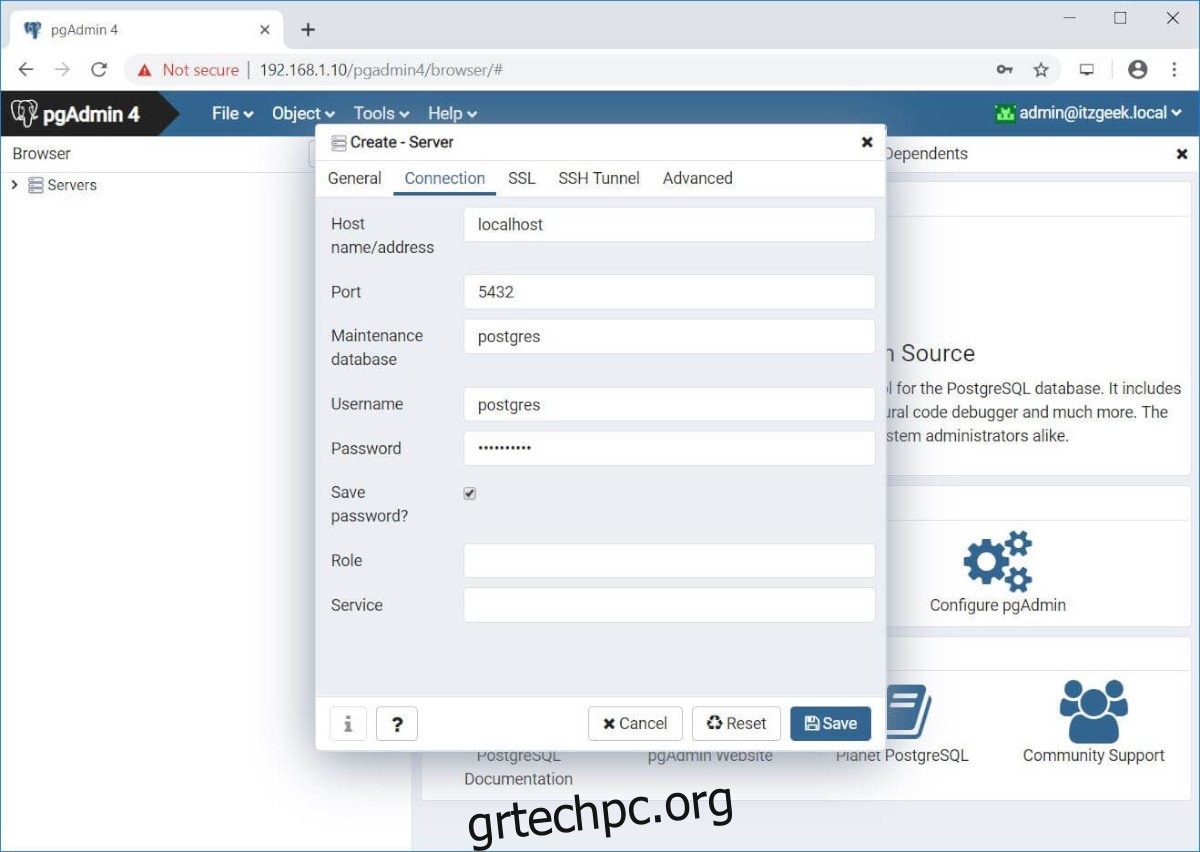
Πίνακας περιεχομένων
Πώς να εγκαταστήσετε το Pgadmin στο Ubuntu
Το PGAdmin είναι διαθέσιμο για χρήστες του Ubuntu μέσω ενός αποθετηρίου λογισμικού Apt. Για να ξεκινήσετε την εγκατάσταση, θα πρέπει πρώτα να ανοίξετε ένα παράθυρο τερματικού. Για να ανοίξετε ένα παράθυρο τερματικού στην επιφάνεια εργασίας του Ubuntu, πατήστε Ctrl + Alt + T στο πληκτρολόγιο. Ή, αναζητήστε το “Terminal” στο μενού της εφαρμογής και ξεκινήστε το με αυτόν τον τρόπο.
Όταν το παράθυρο του τερματικού είναι ανοιχτό, χρησιμοποιήστε την εντολή apt install για να εγκαταστήσετε το πρόγραμμα “Curl”. Αυτό το πρόγραμμα θα πρέπει να εγκατασταθεί για να πιάσει το κλειδί Pgadmin.
sudo apt install curl
Μόλις εγκατασταθεί η εφαρμογή Curl, χρησιμοποιήστε την στο Ubuntu για να πραγματοποιήσετε λήψη του δημόσιου κλειδιού Pgadmin για το αποθετήριο. Αυτό το κλειδί απαιτείται για την αλληλεπίδραση με εγκαταστάσεις στο repo.
sudo curl https://www.pgadmin.org/static/packages_pgadmin_org.pub | sudo apt-key add
Τώρα που το κλειδί προστέθηκε στο σύστημά σας Ubuntu, θα χρειαστεί να προσθέσετε τη γραμμή αποθετηρίου Pgadmin στις πηγές λογισμικού σας. Ο ευκολότερος τρόπος για να το κάνετε αυτό είναι με την παρακάτω εντολή. Θα γράψει αυτόματα το repo σε ένα αρχείο, ώστε να μπορείτε να το χρησιμοποιήσετε στο Ubuntu με ευκολία.
sudo sh -c 'echo "deb https://ftp.postgresql.org/pub/pgadmin/pgadmin4/apt/$(lsb_release -cs) pgadmin4 main" > /etc/apt/sources.list.d/pgadmin4.list"
Θα χρειαστεί να ενημερώσετε το σύστημά σας για να ολοκληρώσετε τη ρύθμιση του αποθετηρίου.
sudo apt update
Μόλις εγκατασταθεί το repo στο σύστημά σας Ubuntu, μπορεί να ξεκινήσει η εγκατάσταση του Pgadmin. Χρησιμοποιώντας την παρακάτω εντολή apt install, εγκαταστήστε το λογισμικό.
Για όλο το λογισμικό Pgadmin, εκτελέστε την ακόλουθη εντολή:
sudo apt install pgadmin4
Εάν χρειάζεστε την έκδοση Desktop της εφαρμογής στο Ubuntu, εγκαταστήστε το πακέτο «pgadmin4-desktop» στον υπολογιστή σας με την παρακάτω εντολή.
sudo apt install pgadmin4-desktop
Τέλος, εάν χρειάζεστε μόνο την έκδοση web του Pgadmin στο σύστημά σας Ubuntu, χρησιμοποιήστε την παρακάτω εντολή για να εγκαταστήσετε το πακέτο “pgadmin4-web” χρησιμοποιώντας την παρακάτω εντολή.
sudo apt install pgadmin4-web
Πώς να εγκαταστήσετε το Pgadmin στο Debian
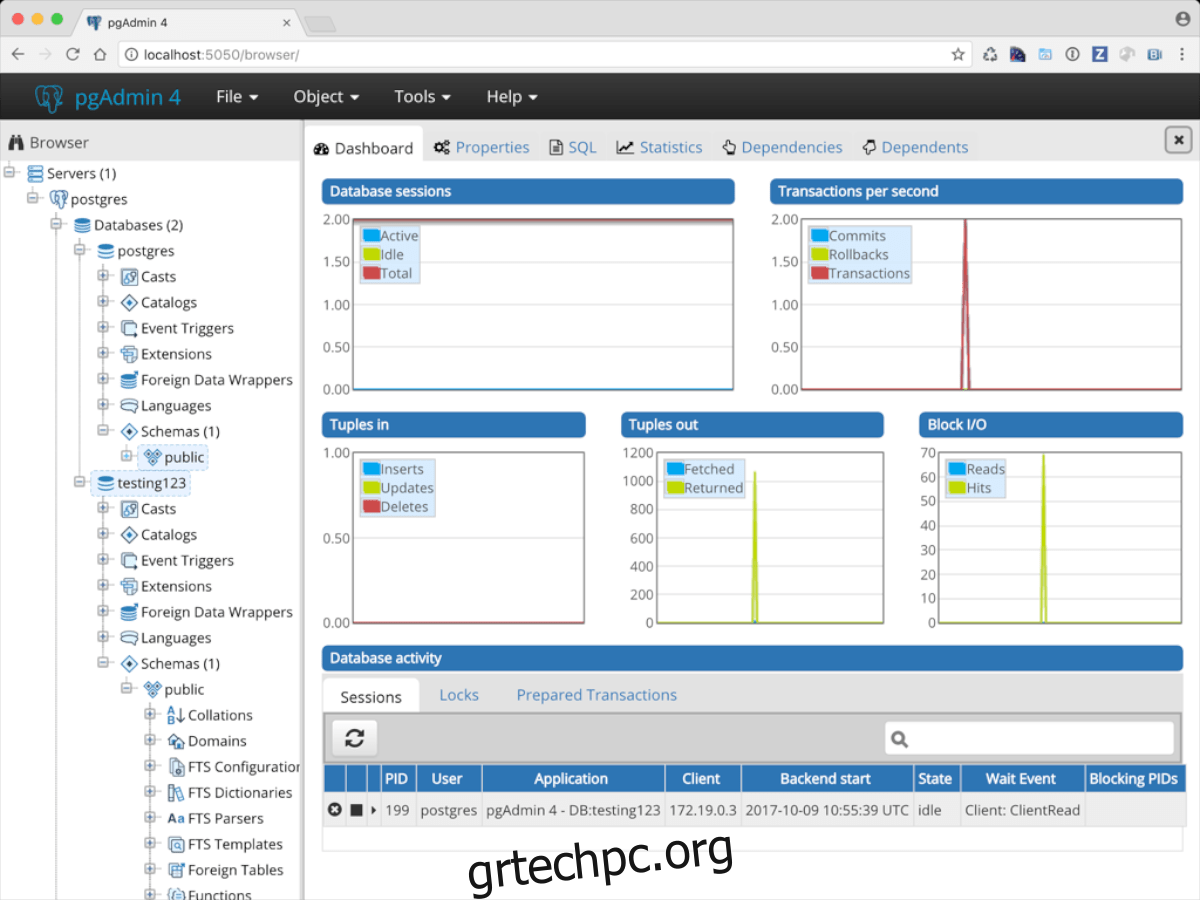
Ο ιστότοπος Pgadmin έχει ένα λογότυπο Ubuntu, ακολουθούμενο από τη λέξη “apt” στην ενότητα λήψης. Ωστόσο, δεν είναι μόνο για το Ubuntu, αλλά για κάθε λειτουργικό σύστημα Linux που χρησιμοποιεί το Apt ως διαχειριστή πακέτων. Για αυτόν τον λόγο, γνωρίζουμε ότι θα λειτουργήσει στο Debian.
Για να ενεργοποιήσετε το Pgadmin στον υπολογιστή σας Debian, θα πρέπει πρώτα να ανοίξετε ένα παράθυρο τερματικού. Για να το κάνετε αυτό, πατήστε Ctrl + Alt + T στο πληκτρολόγιο. Εναλλακτικά, αναζητήστε το “Terminal” στο μενού της εφαρμογής.
Με το παράθυρο του τερματικού ανοιχτό, χρησιμοποιήστε την εντολή apt-get install για να εγκαταστήσετε το εργαλείο Curl. Αυτό το εργαλείο απαιτείται για τη λήψη του κλειδιού Pgadmin repo.
sudo apt-get install curl
Στη συνέχεια, πρέπει να κάνετε λήψη του κλειδιού αποθήκης Pgadmin στο Debian. Αυτό το κλειδί καθιστά δυνατή τη χρήση του αποθετηρίου Pgadmin, επομένως μην παραλείψετε αυτό το βήμα.
sudo curl https://www.pgadmin.org/static/packages_pgadmin_org.pub | sudo apt-key add
Τώρα θα χρειαστεί να χρησιμοποιήσετε την παρακάτω εντολή sudo sh για να γράψετε το αποθετήριο Pgadmin στο σύστημά σας Debian.
sudo sh -c 'echo "deb https://ftp.postgresql.org/pub/pgadmin/pgadmin4/apt/$(lsb_release -cs) pgadmin4 main" > /etc/apt/sources.list.d/pgadmin4.list'
Εκτελέστε την εντολή ενημέρωσης για να ανανεώσετε τις πηγές λογισμικού του Debian. Για να το κάνετε αυτό, χρησιμοποιήστε την εντολή ενημέρωσης apt-get.
sudo apt-get update
Πώς να εγκαταστήσετε το Pgadmin στο Arch Linux
Το Pgadmin δεν υποστηρίζεται επίσημα στη σελίδα λήψης του ιστότοπου Pgadmin. Ωστόσο, το Arch Linux συσκευάζει επίσημα αυτό το πρόγραμμα στα repos του Arch Linux και οι χρήστες μπορούν να το εγκαταστήσουν και να λαμβάνουν ενημερώσεις τακτικά, όπως και κάθε άλλο λειτουργικό σύστημα Linux.
Για να ξεκινήσετε την εγκατάσταση, ανοίξτε ένα παράθυρο τερματικού στην επιφάνεια εργασίας του Arch Linux. Όταν το παράθυρο του τερματικού είναι ανοιχτό, χρησιμοποιήστε την παρακάτω εντολή pacman για να εγκαταστήσετε το Pgadmin στο σύστημά σας.
sudo pacman -S pgadmin
Πώς να εγκαταστήσετε το Pgadmin στο Fedora
Το Pgadmin3 είναι διαθέσιμο στα επίσημα αποθετήρια λογισμικού Fedora Linux. Ωστόσο, αυτή η έκδοση είναι ξεπερασμένη και ενώ λειτουργεί καλά, ο επίσημος ιστότοπος διαθέτει Pgadmin4 για το Fedora και άλλες διανομές που βασίζονται σε RPM.
Για να ξεκινήσετε τη διαδικασία εγκατάστασης, πρέπει να προσθέσετε το επίσημο repo στο Fedora. Για να το κάνετε αυτό, κατεβάστε το επίσημο repo RPM χρησιμοποιώντας την παρακάτω εντολή.
sudo rpm -i https://ftp.postgresql.org/pub/pgadmin/pgadmin4/yum/pgadmin4-fedora-repo-2-1.noarch.rpm
Όταν εγκατασταθεί το πακέτο, θα μπορείτε να εγκαταστήσετε το πρόγραμμα Pgadmin στο Fedora.
Για τη λειτουργία επιφάνειας εργασίας για το Fedora, εγκαταστήστε το πακέτο “pgadmin4” χρησιμοποιώντας την παρακάτω εντολή dnf.
sudo dnf install pgadmin4-desktop
Για την έκδοση web του Pgadmin, εγκαταστήστε το πακέτο “pgadmin4-web”.
Πώς να εγκαταστήσετε το Pgadmin στο OpenSUSE
Η τελευταία έκδοση του Pgadmin (έκδοση 4) είναι διαθέσιμη για εγκατάσταση στο αποθετήριο OpenSUSE. Για να λειτουργήσει, μπορείτε απλά να εισαγάγετε την παρακάτω εντολή εγκατάστασης zypper παρακάτω.
sudo zypper install pgadmin4
Θα έχετε ρυθμίσει τη λειτουργία Ιστού και επιφάνειας εργασίας στο OpenSUSE Linux εγκαθιστώντας το παραπάνω πακέτο.